蘋果手機資料遺失固然是一件很痛心的事,但是在這個資訊發達的網路時代,想要恢復資料其實也不複雜。只要用對方法,是有很大機率能夠恢復的。那麼針對iPhone用戶來說,蘋果資料復原的方法是什麼呢?下來讓我們一起來看看有哪些蘋果資料復原辦法吧!
iCloud可以實現手機資料的即時同步與備份,不論是在iPhone、MacBook還是iPad上,只需要一個iCloud即可實現所有資料的即時更新。當遇到資料遺失的情況時,我們首先可以透過iCloud備份來還原這些資料。當然前提是之前有在iCloud備份過。
第1步:開啟手機後,找到【設定】圖示並點選進入。
第2步:然後登入iCloud,在下一頁中選擇【從iCloud備份還原】,這樣子之前備份過的資料就會恢復到原來位置了。
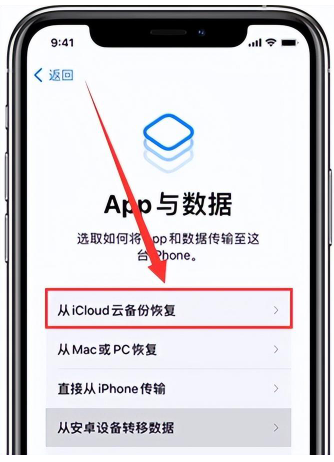
在設備丟失的情況下,也不要著急,可以嘗試使用iTunes恢復蘋果數據,前提是之前在電腦上進行了iTunes備份。具體操作如下:
第1步:在電腦上開啟iTunes工具,登入您的Apple ID。
第2步:點選【設定】選項,然後在【摘要】頁點選【恢復備份】,然後依照指示進行後續操作,恢復完成後將資料儲存在新建資料夾就可以了。
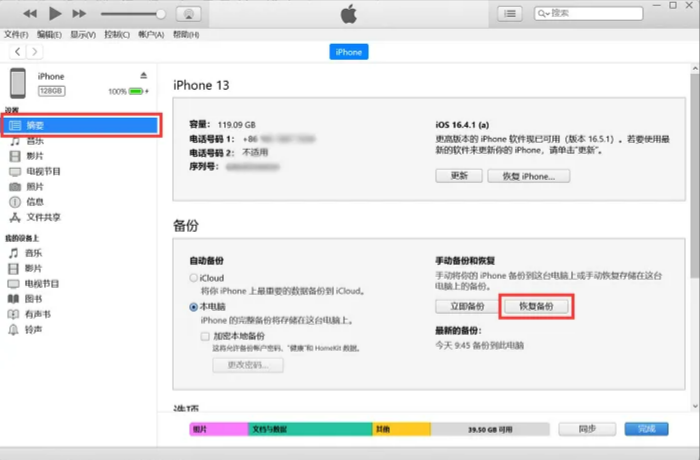
如果您之前沒有進行過任何方式的資料備份,可以使用蘋果資料修復工具,支援恢復升級失敗、恢復出廠設定、裝置卡住等各種場景導致遺失的數據。
恢復步驟:
第1步:開啟蘋果資料復原工具,然後使用線連接iPhone與電腦,解鎖裝置並點選裝置端的信任,軟體將自動偵測辨識裝置。
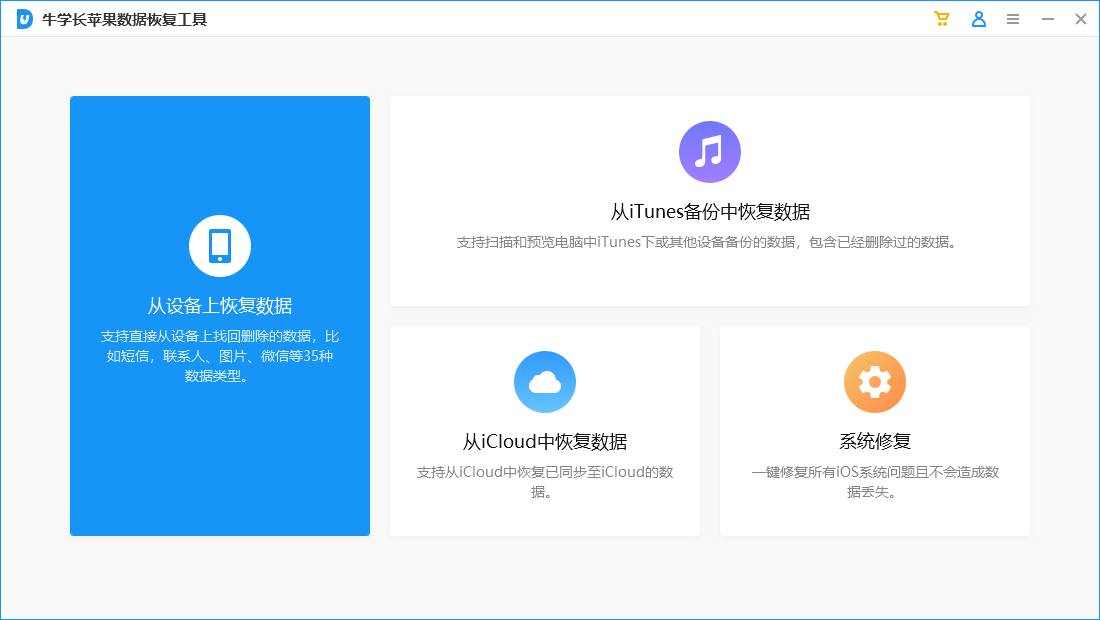
第2步:選擇點擊“從設備上恢復資料”,軟體將顯示工具支援恢復的所有檔案類型,可選擇全部資料進行深度掃描,再點擊“掃描”即可。
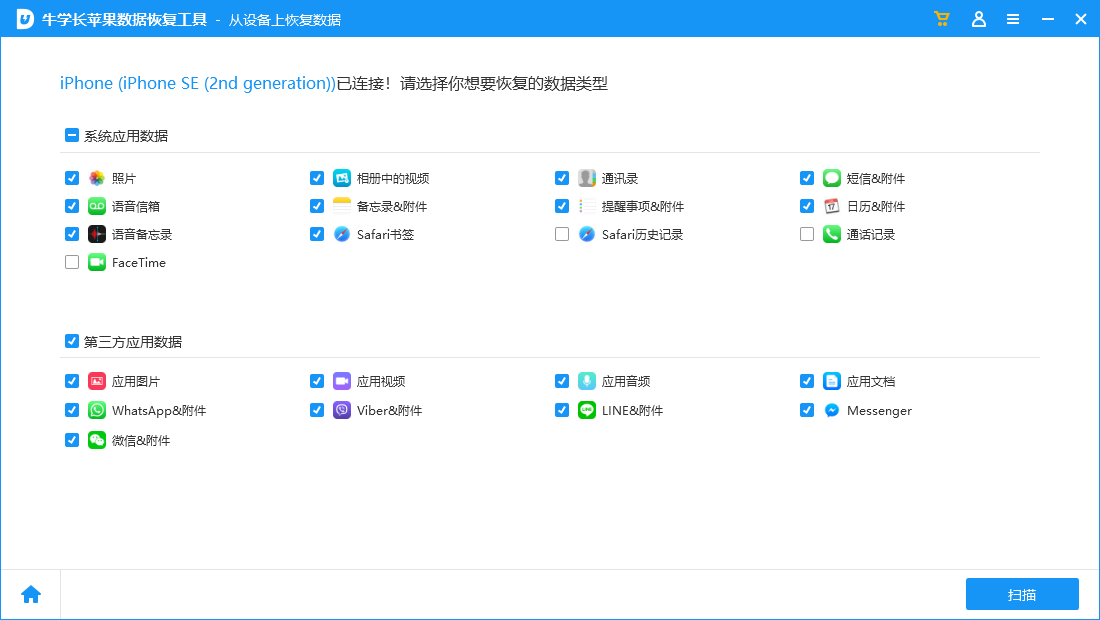
如果在資料掃描過程中,iPhone螢幕鎖定了,軟體端將會出現解鎖iPhone的提示,注意及時輸入鎖定螢幕密碼。然後等待軟體端掃描進度條走完。

第3步:掃描完成後,掃描出的文件將會依類別顯示。也可選擇「顯示所有資料」或「僅顯示已刪除資料」。
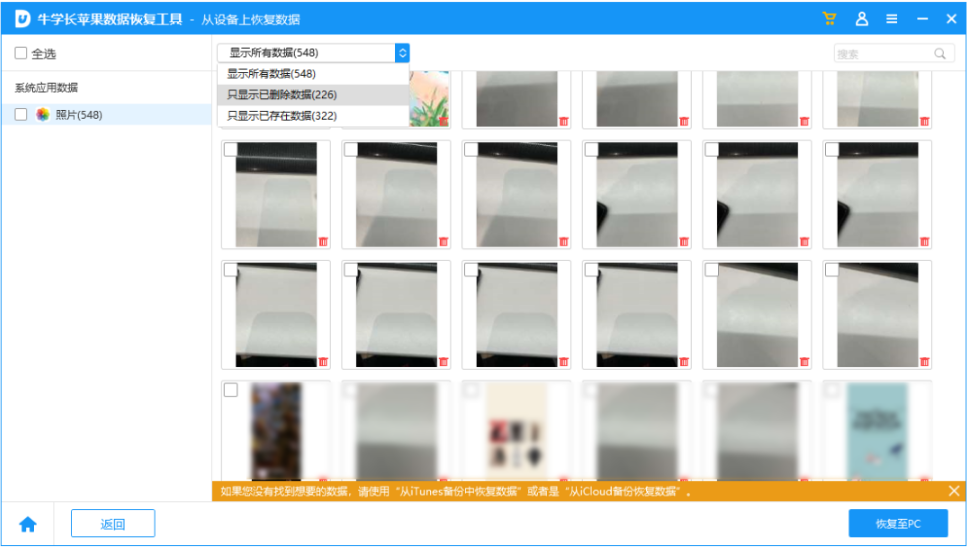
第4步:找到想要恢復的資料後,即可點選“恢復至PC”,然後等待恢復進度條走完即可。

無論是不小心把資料誤刪,還是原因導致資料遺失,都可以嘗試以上的三種方法來進行蘋果資料復原的操作。但也要記住每一種方法都具備前提條件,請大家根據實際情況自行選擇!
以上是如何恢復蘋果手機資料?盤點3個實用恢復方法!的詳細內容。更多資訊請關注PHP中文網其他相關文章!




